"Quelles sont les meilleures méthodes pour moi exporter des listes de chansons depuis iTunes? Je me suis posé la question de quitter les collections, mais je ne sais pas trop comment cela peut se faire en douceur. »
La application iTunes est une plate-forme largement utilisée en raison de ses excellentes fonctionnalités. En fait, en plus d'être si utile en tant que lecteur multimédia, on peut également utiliser cet outil pour gérer et organiser plusieurs fichiers multimédias tels que des pistes, des vidéos, des émissions de télévision, des images, des livres électroniques, etc. Étant donné que notre sujet est de traiter du processus d'exportation de la liste de chansons à partir d'iTunes, nous nous concentrerons davantage sur la collection de pistes dans sa bibliothèque iTunes.
Parfois, les gens cherchent à importer des listes de lecture dans iTunes or exporter la liste des chansons depuis iTunes en raison de nombreux objectifs, changement d'appareils ou de gadgets, ou autres. Quelles que soient les raisons que vous avez, il est en effet totalement bénéfique d'apprendre le processus détaillé. Dans cet article, vous apprendrez les méthodes détaillées pour exporter des listes de chansons à partir d'iTunes. Commençons maintenant par sauter dans la première partie.
Guide des matières Partie 1 : Comment exporter des listes de chansons à partir d'iTunesPartie 2 : Meilleur moyen d'exporter l'ensemble des listes de chansons à partir d'iTunesPartie 3: Résumé
Comme nous avions déjà donné une brève introduction et des informations sur la plate-forme iTunes dans la partie introduction, nous allons maintenant traiter tout de suite des méthodes permettant d'exporter enfin des listes de chansons à partir d'iTunes.
Vous serez peut-être surpris de le savoir, mais vous pouvez en fait utiliser la plate-forme iTunes elle-même pour exporter des listes de chansons à partir d'iTunes. En fait, c'est la manière traditionnelle de résoudre ce dilemme. L'ensemble du guide est également assez simple à suivre.
Il est juste un peu regrettable que cela ne fonctionne pas sur tous les fichiers musicaux, ce qui signifie qu'il est possible que toutes les pistes d'une certaine liste de lecture ne soient pas entièrement transférées ou exportées et que l'ensemble du processus soit purement manuel.
Néanmoins, voici une référence pour exporter des listes de chansons depuis iTunes en utilisant l'application iTunes elle-même.
Étape 1. Bien sûr, vous devez allumer votre application iTunes. Assurez-vous toujours que vous utilisez la dernière version. Maintenant, dirigez-vous vers la liste de lecture que vous souhaitez traiter.

Étape 2. Vous devez créer un nouveau dossier sur votre bureau où la liste de lecture à traiter sera stockée.
Étape 3. Une fois le nouveau dossier créé, faites simplement glisser et déposez ces pistes de la liste de lecture choisie.
Aussi simple que ci-dessus, vous pouvez exporter les pistes depuis l'application iTunes. Encore une fois, rappelez-vous qu'il y a des cas dans lesquels toutes les chansons ne sont pas exportées car il y a des pistes iTunes qui sont protégées par le Protection DRM .
Dans cette section, nous vous apprendrons comment exporter des listes de chansons à partir d'iTunes en envoyant les fichiers musicaux par e-mail. Attention juste que celui-ci est un peu avancé par rapport au premier procédé présenté. Mais, bien sûr, cela reste faisable. Vous pouvez vous référer au guide étape par étape ci-dessous.
Étape 1. Une fois l'application iTunes lancée, la première chose à faire est d'éditer les "Préférences". Appuyez sur l'onglet "iTunes" pour voir le menu "Préférences".
Étape 2. Une fois la fenêtre "Préférences" pop-up, choisissez l'option "Avancé" en haut. Dans cette fenêtre, recherchez les menus "Keep iTunes Media Folder Organized" et "Copy Files to iTunes Media Folder…". Vous devez activer ces deux. Pour enregistrer les nouveaux paramètres, appuyez simplement sur le bouton "OK".
Étape 3. Revenez à votre dossier iTunes. Vous devriez voir que le dossier iTunes Media contient toutes les chansons ou listes de lecture de votre bibliothèque iTunes.
Étape 4. Vous pouvez maintenant joindre les fichiers à une conversation par e-mail, puis l'envoyer.
Remarque : Si vous ne trouvez pas les fichiers, dirigez-vous vers le dossier « iTunes », puis vers « iTunes Media », et enfin vers le dossier « Music ».
Outre les deux premières méthodes d'exportation de listes de chansons à partir d'iTunes, en voici une autre: exporter des listes de lecture iTunes en texte. Fondamentalement, le point principal est de sauvegarder les listes de lecture iTunes sous forme de documents XML codés. Vous ne pouvez pas avoir les fichiers audio réels de ce document, mais vous pouvez l'utiliser pour exporter l'intégralité de votre bibliothèque iTunes vers un autre ordinateur. Simplement, cette méthode vous aidera à déplacer toute votre bibliothèque iTunes vers un autre ordinateur. Voici le guide détaillé pour votre référence si vous souhaitez découvrir cette méthode.
Étape 1. Ouvrez votre application iTunes, puis cochez le bouton "Fichier" en haut de l'écran. Choisissez ensuite "Bibliothèque", puis l'option "Exporter la bibliothèque".
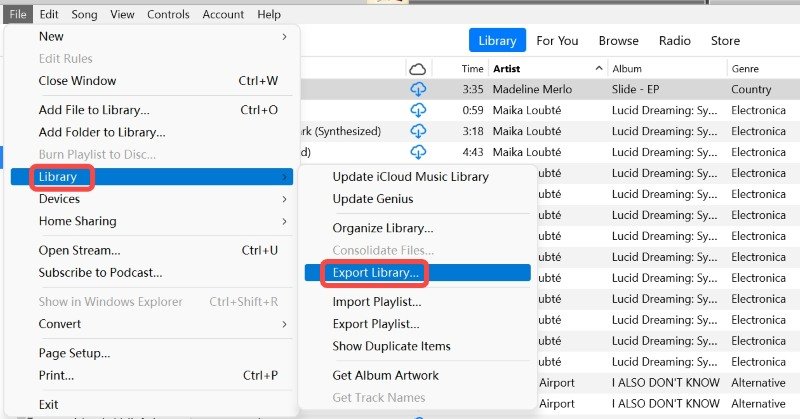
Étape 2. Nommez la bibliothèque comme vous le souhaitez. Vous pouvez également définir où le document XML sera enregistré. Appuyez sur le bouton "Enregistrer" une fois que vous avez terminé.
Étape 3. Recherchez le dossier dans lequel vous avez enregistré le document XML, puis joignez-le simplement à l'e-mail que vous devez envoyer.
Il vous suffit de noter que le code n'acceptera que les pistes achetées sur iTunes. Cela ne fonctionnera pas pour les chansons de votre bibliothèque qui proviennent d'autres sources.
Vous pourriez trouver les moyens mentionnés précédemment pour exporter des listes de chansons à partir d'iTunes aussi faciles ou assez difficiles à faire. En outre, il peut y avoir des limitations, en particulier si vous devez traiter les fichiers iTunes protégés. Pour éviter de rencontrer des problèmes en cours de route, il serait toujours préférable de s'appuyer sur le moyen le plus efficace d'exporter la liste des chansons à partir d'iTunes. Nous aurons cela abordé dans la prochaine partie en fait!
Si vous pensez que l'une des méthodes présentées ci-dessus pour exporter des listes de chansons à partir d'iTunes est assez difficile à faire, plutôt que de vérifier toutes les procédures, pourquoi ne pas simplement envisager télécharger les pistes iTunes? Eh bien, nous savons que vous pourriez craindre qu'ils soient protégés par le cryptage DRM. En fait, ce n'est pas quelque chose que vous devriez penser autant que cela peut être facilement géré.
En fait, avec l'aide d'outils professionnels comme celui-ci DumpMedia Apple Music Converter, vous ne vous soucierez plus de la protection des chansons d'iTunes ou d'Apple Music, car elles peuvent être supprimées immédiatement. Plus encore, vous pouvez même utiliser ce convertisseur pour transformer les pistes en formats courants comme MP3 les rendre accessibles sur n'importe quel appareil ou lecteur multimédia que vous aimez utiliser.

Téléchargement gratuit Téléchargement gratuit
Cela fonctionne également assez rapidement et peut même traiter la conversion de livres audio. Lors de la conversion des fichiers, la qualité d'origine sera sûrement conservée parallèlement à la Tags d'identification et les détails des métadonnées. Les paramètres du profil de sortie et le format du nom de fichier peuvent également être personnalisés.
Avec l'interface facile ce DumpMedia Apple Music Converter a, n'importe qui sera sûrement capable de gérer l'utilisation de cet outil professionnel.
Pour faciliter la consultation de tous, nous avons également ici le guide sur la façon de convertir et de télécharger des chansons iTunes et Apple Music protégées au format de sortie souhaité.
Étape 1. Une fois tous les besoins d'installation de DumpMedia Apple Music Converter a été rencontré, installez simplement cette application sur votre PC, puis lancez-la. Sur l'écran principal, l'utilisateur peut commencer à prévisualiser et sélectionner les morceaux Apple Music ou iTunes à traiter. La conversion par lots est également prise en charge, de sorte que la conversion d'un groupe de pistes fonctionnera.

Étape 2. Il est maintenant temps de sélectionner un format de sortie à utiliser. Les autres réglages des paramètres de sortie (qui se trouvent dans la zone inférieure de l'écran) peuvent également être modifiés à volonté.

Étape 3. Appuyez sur le bouton "Convertir" en bas de l'écran pour enfin autoriser la conversion. Dans le même temps, la procédure de suppression des DRM sera également effectuée par l'application.
Comme cela fonctionne assez rapidement, les chansons iTunes et Apple Music sélectionnées seront converties en quelques minutes seulement. Ceux-ci devraient déjà être sans DRM et peuvent maintenant être enregistrés sur n'importe quel appareil ou lecteur multimédia ainsi que sur des disques externes et des nuages de stockage en ligne comme Google Drive ou Dropbox.
Plus encore, les fichiers peuvent également être partagés avec des amis et des membres de la famille sans se soucier s'ils pourront y accéder.
En effet, bien qu'il existe diverses méthodes pour exporter des listes de chansons depuis iTunes (certaines ont été présentées dans cet article), il sera toujours préférable d'utiliser des convertisseurs professionnels comme DumpMedia Apple Music Converter pour éviter de rencontrer des problèmes en cours de route. La gestion de la protection DRM des pistes peut être difficile pour certains utilisateurs, mais avec l'aide des outils professionnels mentionnés, tout peut être résolu facilement.
Téléchargement gratuit Téléchargement gratuit
Si vous avez des questions concernant le processus d'exportation de listes de chansons depuis iTunes, n'hésitez pas à les laisser ci-dessous et nous nous ferons un plaisir de les traiter !
